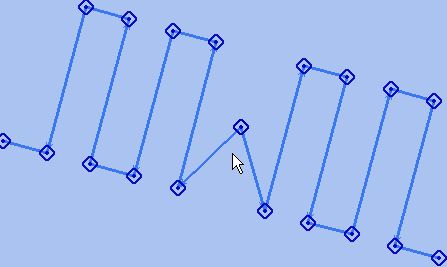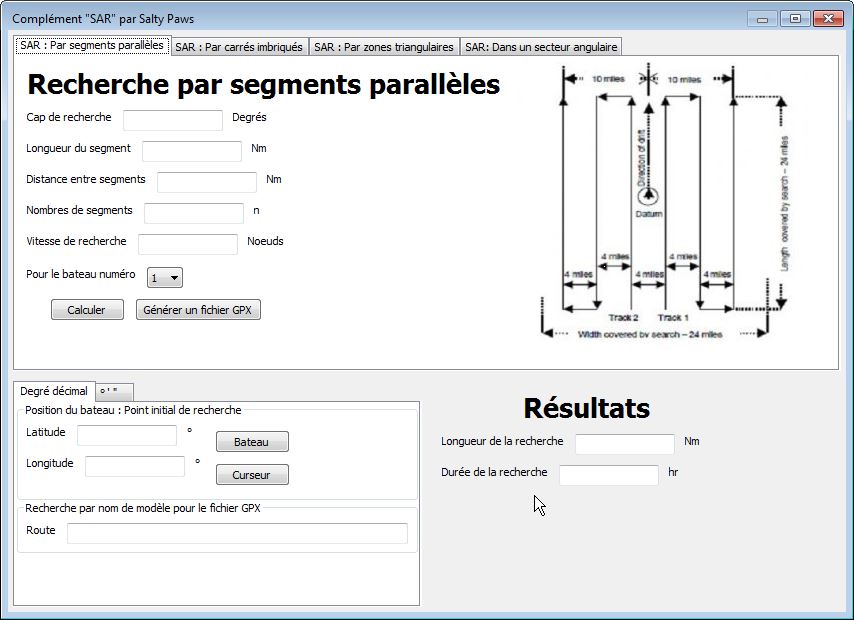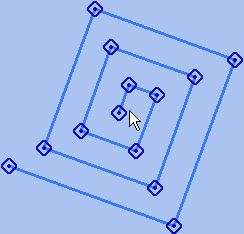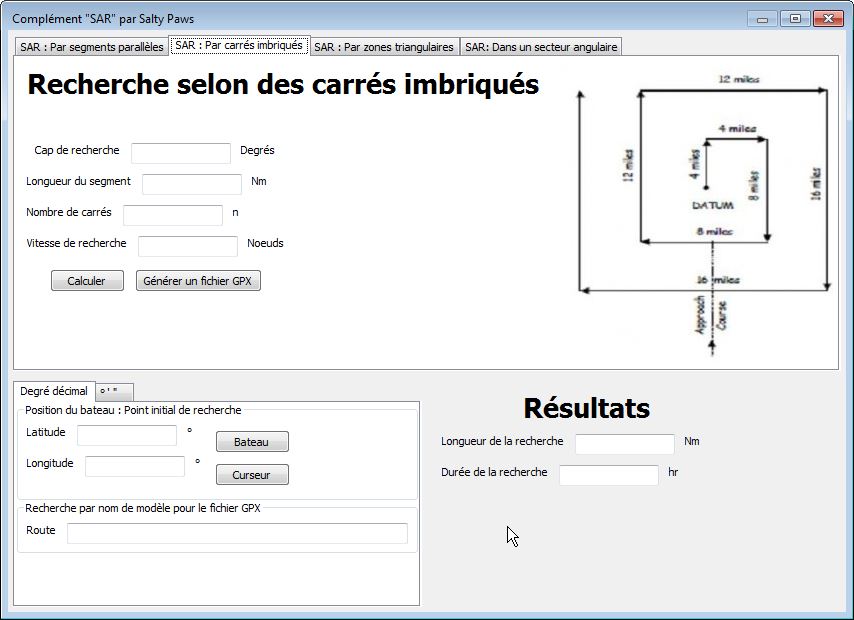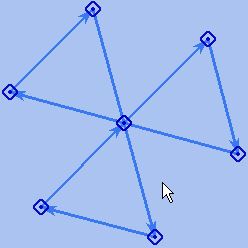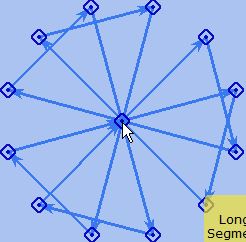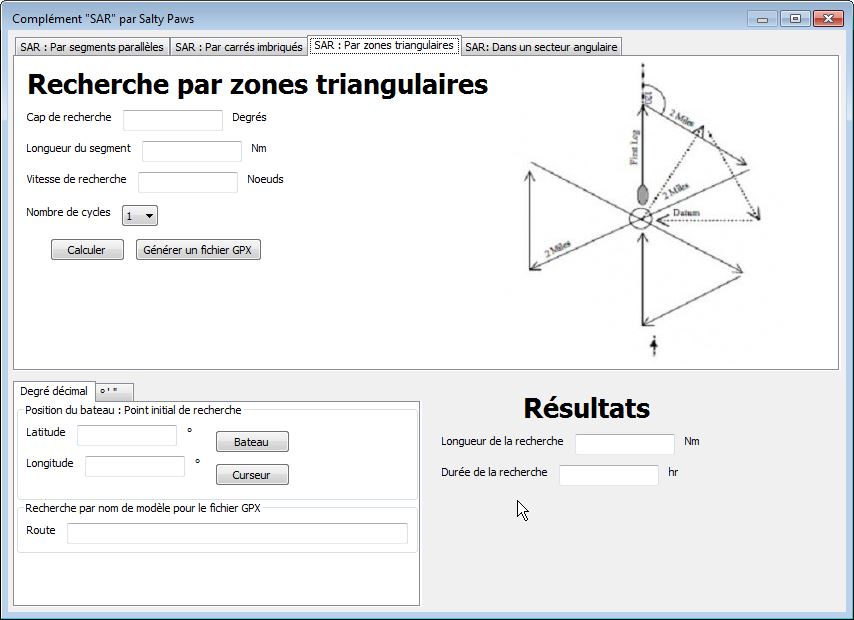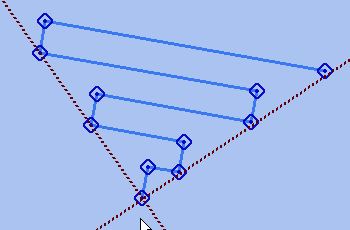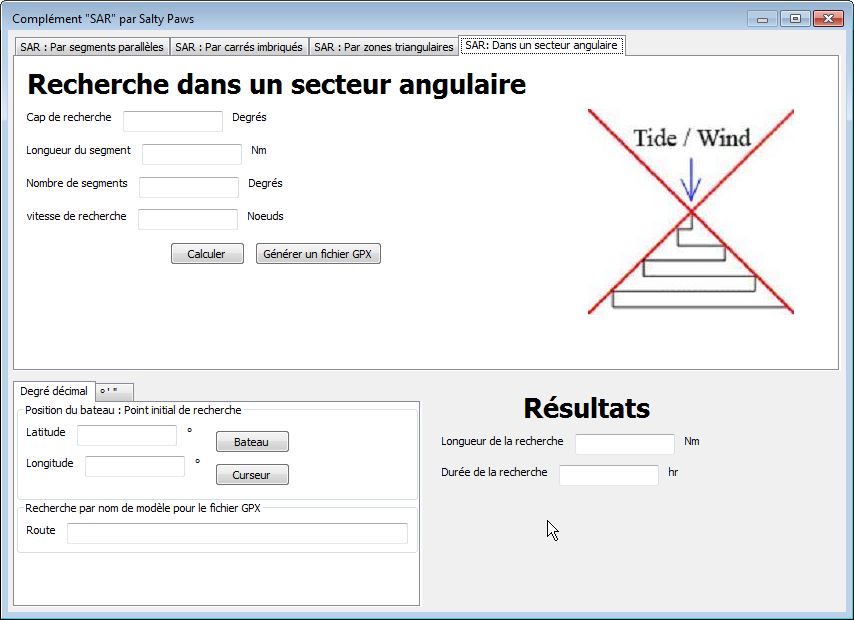- Quatre types de routes sont proposées.
- Pour chacune d'entre elles, il faut effectuer dans l'ordre, les actions ci dessous :
- Entrer toutes les informations demandées dans la partie haute
- Entrer la position du point de départ de la recherche
- Cliquer sur "Générer un fichier gpx"
- Aller dans le gestionnaire de routes, traces, marques et couches pour importer la route et pouvoir l'utiliser.
- Nota bene :
- Si vous cliquez sur le bouton "Générer un fichier gpx" avant
d'avoir entré la position du point de départ, vous obtiendez un fichier
gpx, mais avec des coordonnées du point de départ sans intérêt.
- D'autre part, lorsque vous exporter les routes, l'extension ".gpx" est inscrite automatiquement, deux fois, à la fin du nom.
- Exemple : "Route_triangle.gpx.gpx".
- C'est un bug sans importance.
- Vous pouvez, manuellement, modifier le nom et enlever
une des deux extensions, en utilisant un explorateur de windows.
Exemple : "Route_triangle.gpx".
|
Up
|